Як перетворити всі обмеження лише на перші обмеження у вибраному діапазоні в Excel?
Якщо припустити, що у вас є аркуш із усіма іменами, які написані великими літерами у списку, як їх перетворити, щоб зробити першу літеру кожного слова великою? У цій статті подано три методи вирішення цієї проблеми.
Перетворіть усі великі літери, щоб зробити лише першу літеру кожного слова верхньої літери з формулою
Перетворіть усі великі літери на першу літеру кожного слова з кодом VBA
Перетворюйте всі великі літери, щоб масово робити лише перші літери кожного слова за допомогою Kutools для Excel
Перетворіть усі великі літери, щоб зробити лише першу літеру кожного слова верхньої літери з формулою
Ви можете перетворити всі обмеження лише на перші обмеження у списку з формулою. Будь ласка, виконайте наступне.
1. Виберіть порожню комірку (каже комірка С2) для пошуку перетвореного результату та введіть формулу = ПРАВИЛЬНИЙ (B2) у рядок формул, а потім натисніть Що натомість? Створіть віртуальну версію себе у ключ

Ви можете побачити, як ім’я з великої літери перетворюється у відповідний регістр (перший регістр), одразу у стовпці довідки.
2. Продовжуйте обирати комірку С2, перетягуйте ручку заповнення вниз до списку, поки вона не досягне комірки, необхідної для перетворення імені.
примітки: У формулі, будь ласка, змініть посилання на клітинку на основі вашого списку.
Легко змінюйте регістр текстів у вибраному діапазоні в Excel
Kutools для Excel's Змінити регістр утиліта допомагає легко змінювати регістр текстів у вибраному діапазоні в Excel. як показано нижче.
Завантажте та спробуйте зараз! (30 днів безкоштовно)

Перетворіть усі великі літери на першу літеру кожного слова з кодом VBA
Крім того, ви можете запустити такий код VBA, щоб перетворити всі великі імена лише на перші літери у списку.
1. прес інший + F11 клавіші одночасно, щоб відкрити Microsoft Visual Basic для програми вікна.
2 В Microsoft Visual Basic для програми вікна, натисніть Insert > Модулі, а потім скопіюйте та вставте нижче код VBA в Модулі вікна.
Код VBA: перетворити всі обмеження лише на перші
Sub Proper_Case()
Dim xRg As Range
Dim xCell As Range
Dim xAddress As String
Dim xUpdate As Boolean
On Error Resume Next
xAddress = Application.ActiveWindow.RangeSelection.Address
Set xRg = Application.InputBox("Please select a range", "Kutools for Excel", xAddress, , , , , 8)
Set xRg = Application.Intersect(xRg, ActiveSheet.UsedRange)
If xRg Is Nothing Then Exit Sub
xUpdate = Application.ScreenUpdating
Application.ScreenUpdating = False
For Each xCell In xRg.Cells
If xCell.HasFormula = False Then
xCell.Value = Application.WorksheetFunction.Proper(xCell.Value)
End If
Next
Application.ScreenUpdating = xUpdate
End Sub3. Натисніть F5 або клацніть на прогін , щоб запустити цей код. У спливаючому Kutools для Excel у діалоговому вікні виберіть діапазон, для якого потрібно перетворити всі літери лише на першу літеру, а потім клацніть на OK кнопки.

Потім усі назви з великої літери у вибраному діапазоні негайно перетворюються на лише перші імена великих літер.
Перетворюйте всі великі літери, щоб масово робити лише перші літери кожного слова за допомогою Kutools для Excel
Цей розділ показує вам Змінити регістр корисність Kutools для Excel щоб перетворити всі великі літери лише на перші шапки оптом, лише за кілька кліків.
Перед поданням заявки Kutools для Excel, будь ласка завантажте та встановіть його спочатку.
1. Виберіть список, необхідний для конвертації справи, а потім натисніть Кутулс > текст > Змінити регістр. Дивіться знімок екрана:
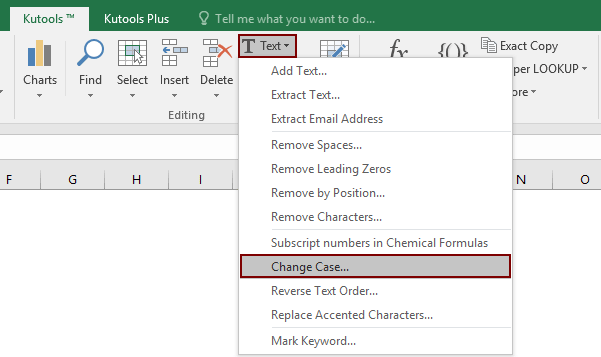
2 В Змінити регістр діалоговому вікні, виберіть Правильна справа , а потім клацніть на OK кнопки.

Потім усі назви з великої літери у вибраному списку відразу перетворюються у правильний регістр.
Якщо ви хочете отримати безкоштовну пробну версію (30 днів) цієї програми, натисніть, щоб завантажити, а потім перейдіть до застосування операції, як описано вище.
Найкращі інструменти продуктивності офісу
Покращуйте свої навички Excel за допомогою Kutools для Excel і відчуйте ефективність, як ніколи раніше. Kutools для Excel пропонує понад 300 додаткових функцій для підвищення продуктивності та економії часу. Натисніть тут, щоб отримати функцію, яка вам найбільше потрібна...

Вкладка Office Передає інтерфейс із вкладками в Office і значно полегшує вашу роботу
- Увімкніть редагування та читання на вкладках у Word, Excel, PowerPoint, Publisher, Access, Visio та Project.
- Відкривайте та створюйте кілька документів на нових вкладках того самого вікна, а не в нових вікнах.
- Збільшує вашу продуктивність на 50% та зменшує сотні клацань миші для вас щодня!
